PhotoLANDSCAPE - Consejo 3 de 5: nociones de perspectiva
Autor: Isabela Silva - Data: 22/04/2021
En la edición de la revista AuE Paisajismo Digital de este mes, seguiremos con nuestros consejos para PhotoLANDSCAPE, donde hablaremos sobre un recurso muy útil para su representación de artículos de fotomontaje.
Entender lo que la perspectiva de observación es muy importante si usted desea presentar de modo correcto, objetos, profundidad y el espacio en ambientes o paisajes. En el siguiente tutorial hablaremos de ambientes en perspectivas y para dar un ejemplo usaremos la siguiente imagen.
 Imagen para fotomontaje con PhotoLANDSCAPE
Imagen para fotomontaje con PhotoLANDSCAPE
La perspectiva es una característica que utiliza el efecto visual que se origina en las líneas que convergen, creando una ilusión tridimensional de espacio y formas. Este efecto puede ser representado sobre una superficie plana, como un papel de dibujo y también puede ser identificado en fotografías de ambiente.
Podemos entender que la convergencia de estas líneas de la siguiente imagen. observen las líneas cruzadas en rojo, ella se encuentran (convergen) cambiando para un mismo punto,llamado punto de fuga. el encuentro de estas líneas con el punto de fuga, causan un embudo generando este efecto de profundidad.
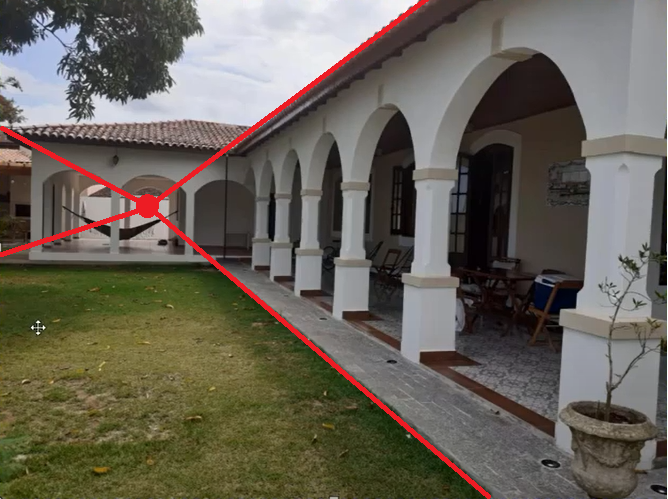 Representación de las líneas imaginarias y punto de fuga de la imagen
Representación de las líneas imaginarias y punto de fuga de la imagen
Al utilizar dos elementos de la perspectiva en conjunto habilita dibujar objetos contextuales en paisajes sin distorsión y en la proporción correcta.
En la imagen siguiente insertamos la misma planta en la fotomontaje. observe que ellas fueron insertadas con el mismo tamaño, tanto en primer plano como en el segundo.
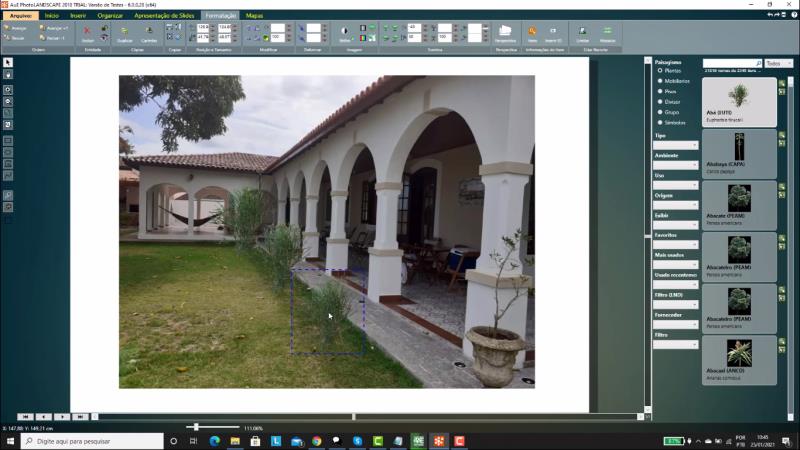 Insertando artículos de paisajismo en PhotoLANDSCAPE
Insertando artículos de paisajismo en PhotoLANDSCAPE
Basado en la información sobre los recursos de perspectivas que mencionamos antes, necesitamos ajustar la representación de estas plantas para que estas queden más fidedignas en la fotomontaje.
Asi aumentaremos el tamaño de los elementos representados más cerca del observador (en primer plano) y disminuimos el tamaño de lo que está en el fondo, más alejados de quien vea el fotomontaje!
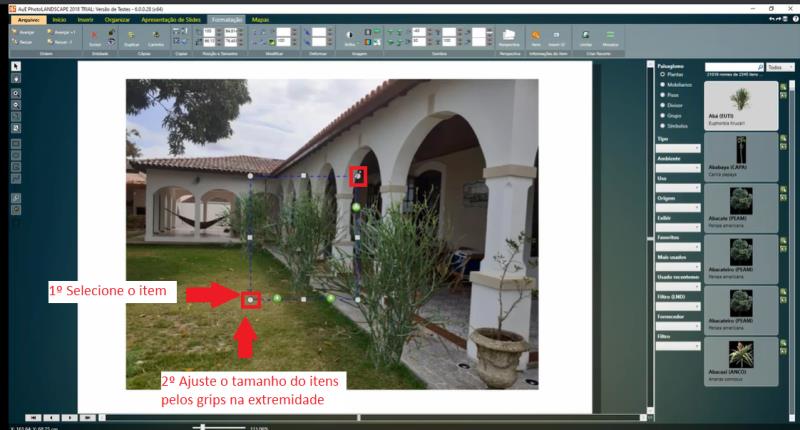 Ajustamos el tamaño de los elementos en PhotoLANDSCAPE
Ajustamos el tamaño de los elementos en PhotoLANDSCAPE
Tenga en cuenta que en la imagen utilizada para el fotomontaje tenemos una sombra creada por la edificación, nos orientaremos a través de él para posicionar nuestras sombras, haciendo la representación más realista.
Con el elemento seleccionado, hacemos clic en la pestaña Formatación y en Sombra, hacemos clic en los iconos representados en formas de árboles para insertar la sombra. Al lado ajustamos la posición de la misma y su tamaño.
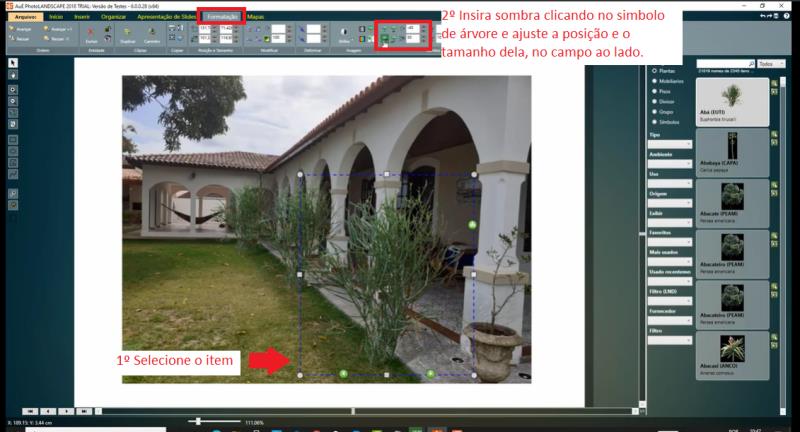 Insertando sombra en los elementos de PhotoLANDSCAPE
Insertando sombra en los elementos de PhotoLANDSCAPE
Ajustamos el brillo y contraste también contribuimos para su fotomontaje. Para esto, hacemos clic en la pestaña Formatear, y después en Brillo y ajustamos el contraste y brillo de su elemento!
Continúe acompañando nuestra revista mensualmente para aprender más sobre los softwares de paisajismo y riego de la AuE.
Le puede interesar:
PhotoLANDSCAPE - Simplificando polígonos
PhotoLANDSCAPE - Como hacer césped a través de una rejilla
PhotoLANDSCAPE: Cambiando los materiales de bloques 3D dentro del programa.
PhotoLANDSCAPE: Cómo realizar estimación de medidas en PhotoLANDSCAPE
Anterior Siguiente